- Mwandishi Jason Gerald [email protected].
- Public 2024-01-19 22:14.
- Mwisho uliobadilishwa 2025-01-23 12:48.
WikiHow hukufundisha jinsi ya kufikia kikasha chako cha Gmail kwenye kompyuta au kifaa cha rununu. Ikiwa unataka kufikia akaunti nyingi kwa wakati mmoja, unaweza kuongeza akaunti nyingi kwa kompyuta yako au kivinjari cha kifaa cha rununu baada ya kuingia katika moja yao. Kumbuka kwamba ikiwa unataka kufikia Gmail, lazima uwe na akaunti ya Gmail.
Hatua
Njia ya 1 ya 5: Kwenye Kompyuta ya Desktop
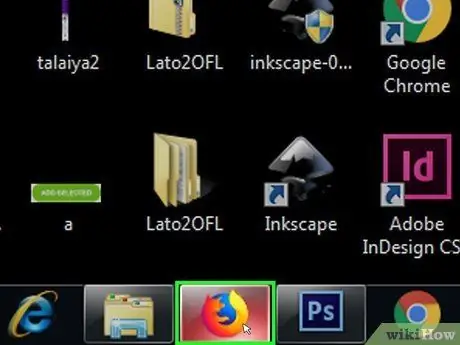
Hatua ya 1. Anza kivinjari cha wavuti
Ili kufungua Gmail kwenye kompyuta, unaweza kufanya hivyo kwenye kivinjari chochote (k. Firefox, Chrome, Safari, n.k.).
Ikiwa unataka kutumia huduma maalum za Gmail zinazotolewa na Google, kama vile barua pepe ya nje ya mtandao, tumia Google Chrome kufungua Gmail
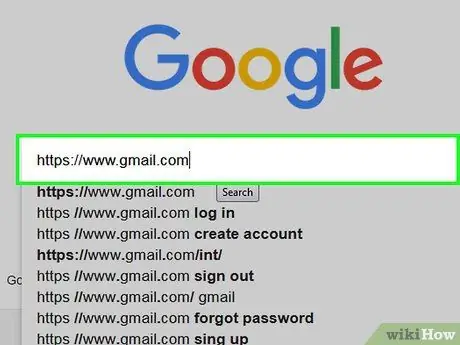
Hatua ya 2. Tembelea Gmail
Zindua kivinjari cha wavuti na tembelea https://www.gmail.com/. Ukurasa wa kuingia wa Gmail utafunguliwa.
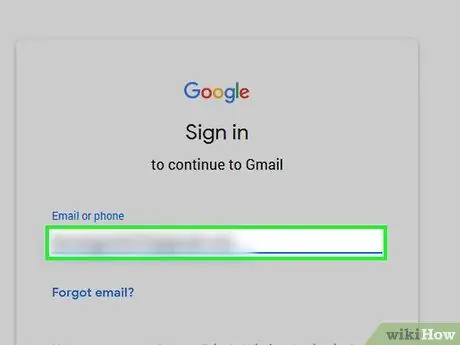
Hatua ya 3. Andika kwenye anwani ya barua pepe
Ingiza anwani yako ya barua pepe ya Gmail kwenye kisanduku cha maandishi "Barua pepe au simu" katikati ya ukurasa.
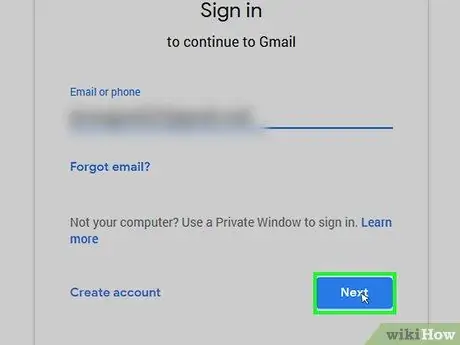
Hatua ya 4. Bonyeza IJAYO
Ni kitufe cha bluu chini ya kisanduku cha maandishi "Barua pepe au simu". Ukurasa wa kuingiza nywila utafunguliwa.
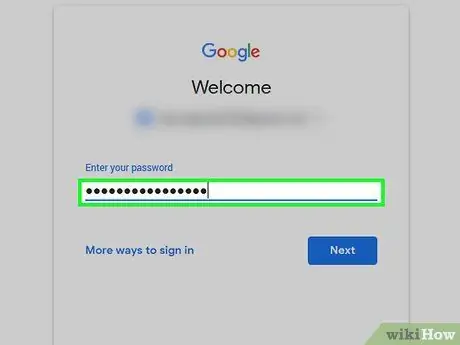
Hatua ya 5. Andika nenosiri
Ingiza nywila kufikia akaunti ya Gmail.
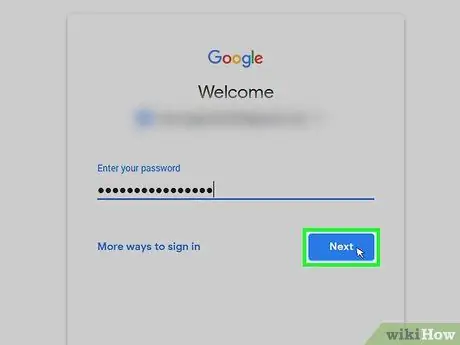
Hatua ya 6. Bonyeza kitufe kinachofuata chini ya kisanduku cha maandishi "Nenosiri"
Ikiwa nenosiri linalingana na jina la mtumiaji, Kikasha kikasha cha Gmail kitafunguliwa.
Njia 2 ya 5: Kwenye Kifaa cha iPhone
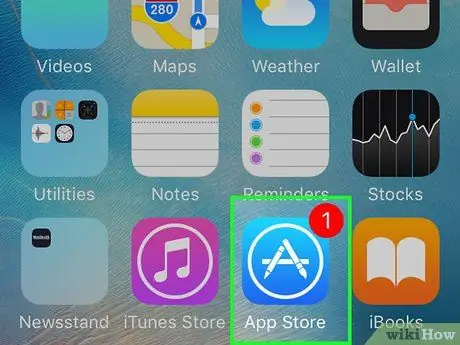
Hatua ya 1. Endesha Duka la App
kwenye iPhone.
Gonga ikoni ya Duka la App, ambayo ni "A" nyeupe kwenye msingi wa rangi ya samawati.
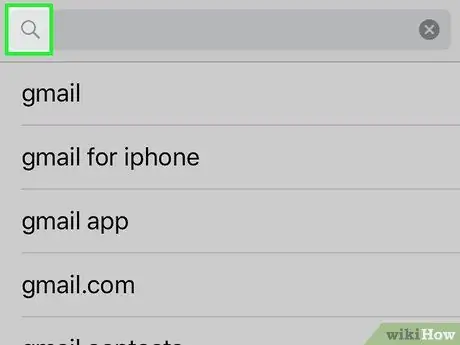
Hatua ya 2. Gonga Tafuta
Kichupo hiki kiko chini ya skrini. Ukurasa wa "Tafuta" utaonyeshwa.
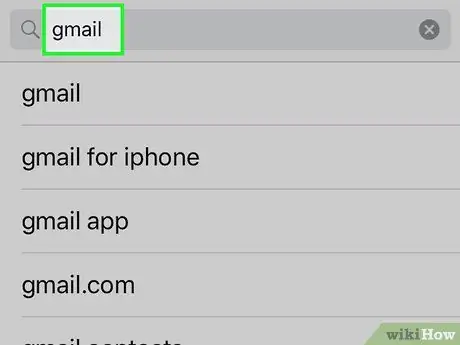
Hatua ya 3. Tafuta Gmail
Gonga sehemu ya utaftaji juu ya skrini, kisha andika gmail na ugonge Tafuta kwenye kibodi (kibodi).
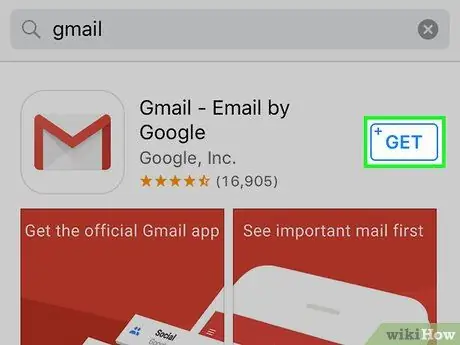
Hatua ya 4. Gonga GET
Ni upande wa kulia wa kichwa cha "Gmail - Barua pepe na Google".
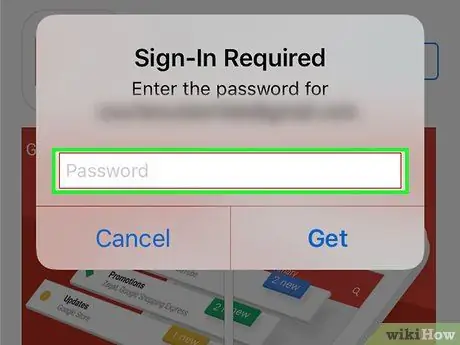
Hatua ya 5. Ingiza Kitambulisho cha Kugusa unapoombwa
Kufanya hivyo kutaanza kupakua Gmail kwenye iPhone yako.
Ikiwa iPhone yako haina Kitambulisho cha Kugusa au huwezi kudhibitisha Duka la App ukitumia Kitambulisho cha Kugusa, gonga Sakinisha iko chini ya skrini, kisha andika nenosiri lako la ID ya Apple unapoambiwa.
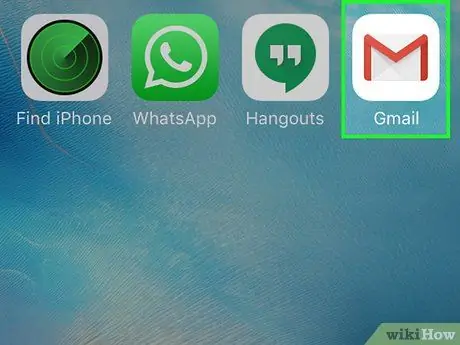
Hatua ya 6. Anzisha Gmail
Gonga FUNGUA katika Duka la App, au gonga ikoni nyekundu na nyeupe ya Gmail kwenye skrini ya iPhone Home.
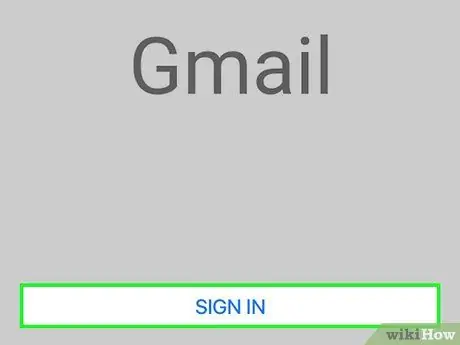
Hatua ya 7. Gonga kwenye SAINI IN iliyo chini ya skrini
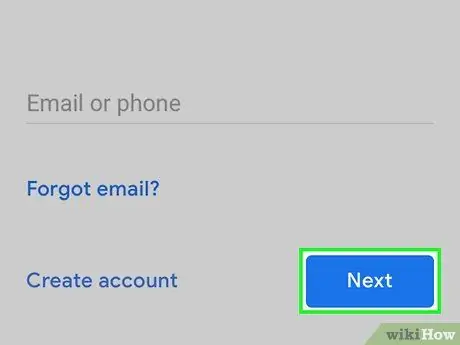
Hatua ya 8. Ingia kwenye Gmail
Ikiwa hakuna Akaunti ya Google imeingia kwenye iPhone, chagua chaguo Google unapohamasishwa na fanya yafuatayo:
- Ingiza anwani ya barua pepe.
- Gonga kitufe IJAYO.
- Andika nenosiri la Gmail.
- Gonga kitufe IJAYO.
- Ikiwa Akaunti yako ya Google tayari imeorodheshwa kwenye Gmail, ruka mchakato wa kuingia katika akaunti kwa kugonga kitufe cheupe kulia kwa jina la akaunti.
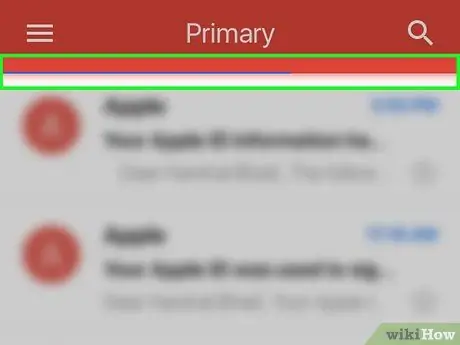
Hatua ya 9. Subiri kikasha kipakie
Ikiwa tayari umeingia kwenye Gmail, sekunde chache baadaye kikasha chako cha barua pepe kitafunguliwa.
Njia 3 ya 5: Kwenye Kifaa cha Android
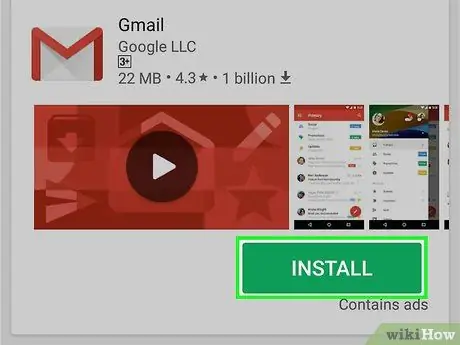
Hatua ya 1. Hakikisha umesakinisha programu ya Gmail
Fungua Droo ya App ya kifaa cha Android kwa kugonga
kwenye skrini ya Mwanzo (kwenye vifaa vingine vya Android lazima utelezeke kwenye skrini), kisha utafute programu nyekundu na nyeupe ya Gmail.
- Karibu vifaa vyote vya Android vimewekwa na Gmail kama programu chaguomsingi. Kwa hivyo unaweza kupata Gmail kwenye droo ya programu.
-
Ikiwa haujasakinisha Gmail kwenye kifaa chako cha Android kwa sababu fulani, nenda kwenye Duka la Google Play
kisha utafute Gmail na ugonge Sakinisha ambayo iko kwenye ukurasa wa programu kuisakinisha.
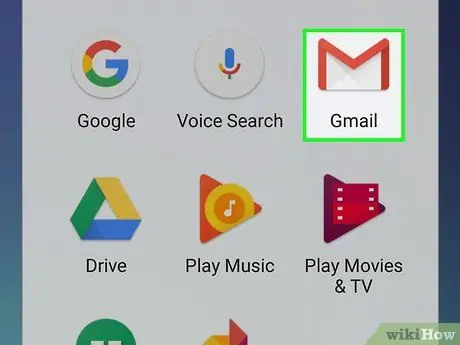
Hatua ya 2. Anzisha Gmail
Gonga ikoni ya Gmail, ambayo ni "M" nyekundu kwenye mandharinyungu nyeupe.
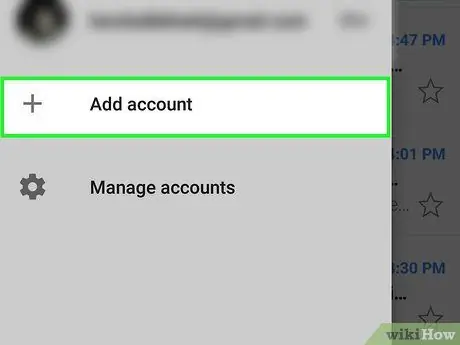
Hatua ya 3. Gonga NIPELEKE KWA GMAIL iliyo chini ya skrini
Ikiwa haujaingia kwenye Akaunti ya Google inayotakikana kwenye kifaa chako cha Android, gonga Ongeza anwani nyingine ya barua pepe, gonga Google, kisha andika anwani yako ya barua pepe na nywila wakati unahamasishwa.
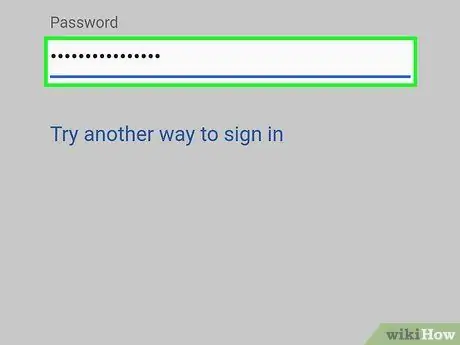
Hatua ya 4. Ingiza nywila wakati unahamasishwa
Ikiwa umehimizwa nywila yako ya Gmail kuingia, andika nenosiri kwenye uwanja wa maandishi uliyopewa, kisha gonga IJAYO.
Kwa kuwa unatumia Akaunti ya Google kuingia kwenye kifaa chako cha Android, kawaida hautaulizwa kuweka nenosiri
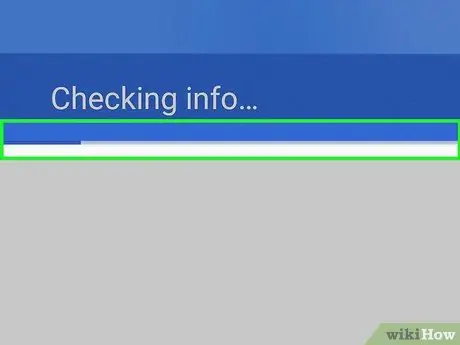
Hatua ya 5. Subiri kikasha kipakie
Mara tu unapochagua akaunti na kuingia, sekunde chache baadaye kikasha chako cha Gmail kitapakia.
Njia 4 ya 5: Ingia kwenye Akaunti Nyingi kwenye Kompyuta za Desktop
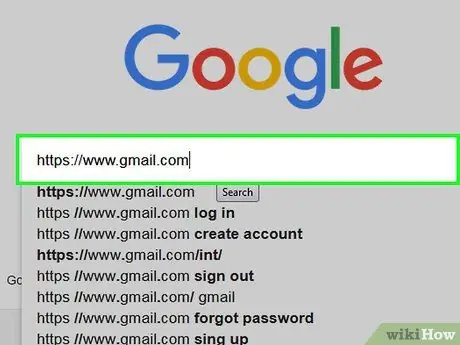
Hatua ya 1. Tembelea Gmail
Zindua kivinjari cha wavuti na tembelea https://www.gmail.com/. Ukiingia katika akaunti, kikasha chako cha Gmail kitafunguliwa.
Ikiwa haujaingia, andika anwani yako ya barua pepe na nywila wakati unahamasishwa
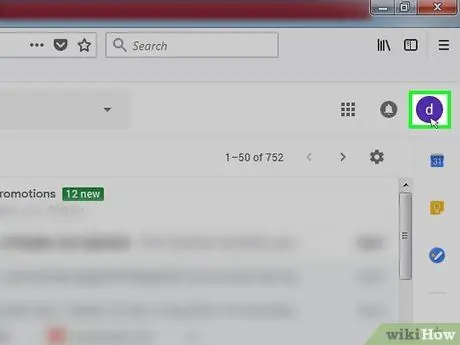
Hatua ya 2. Bonyeza aikoni ya wasifu wako
Ni ikoni ya duara kwenye kona ya juu kulia. Menyu ya kunjuzi itaonyeshwa.
Ikiwa haujaweka picha ya wasifu kwenye akaunti, bonyeza mduara wenye rangi ambayo herufi za kwanza za akaunti yako zimeorodheshwa
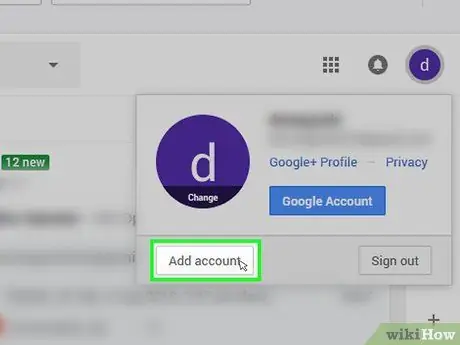
Hatua ya 3. Bonyeza Ongeza akaunti kwenye kona ya kushoto kushoto ya menyu kunjuzi
Kufanya hivyo kutafungua ukurasa mpya na orodha ya Akaunti za Google zilizohifadhiwa.
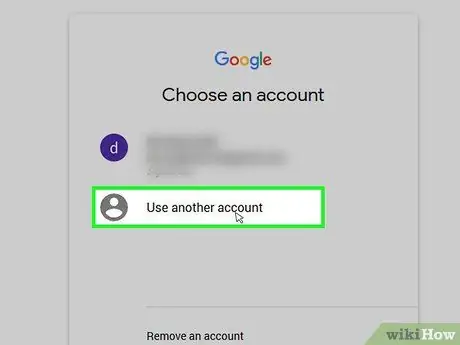
Hatua ya 4. Bonyeza Tumia akaunti nyingine
Chaguo hili liko chini ya orodha ya akaunti.
Ikiwa unataka kutumia akaunti iliyo kwenye orodha, lakini umeingia nje, bonyeza jina la akaunti, kisha andika nenosiri unapoombwa
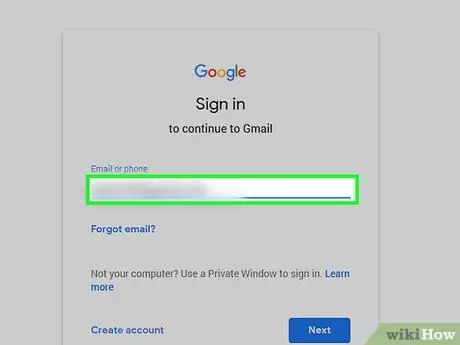
Hatua ya 5. Andika kwenye anwani ya barua pepe
Unapohamasishwa, ingiza anwani ya barua pepe ya akaunti ya Gmail unayotaka kuongeza.
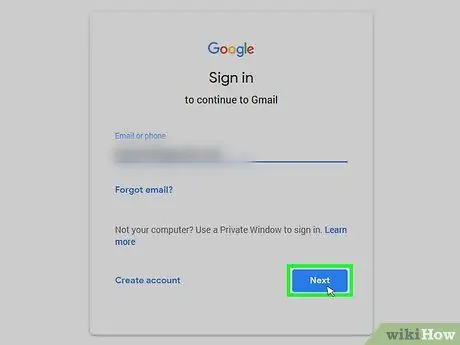
Hatua ya 6. Bonyeza IJAYO
Kitufe hiki cha bluu kiko chini ya sanduku la maandishi la "Barua pepe au simu".
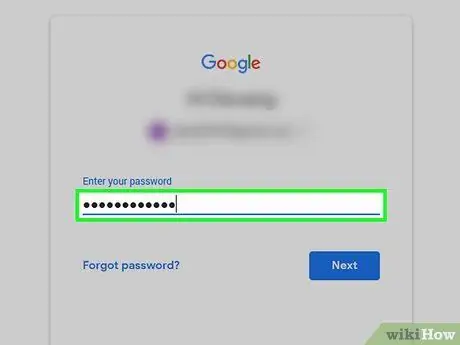
Hatua ya 7. Andika nenosiri
Ingiza nenosiri linalotumiwa kuingia kwenye akaunti ya Gmail.
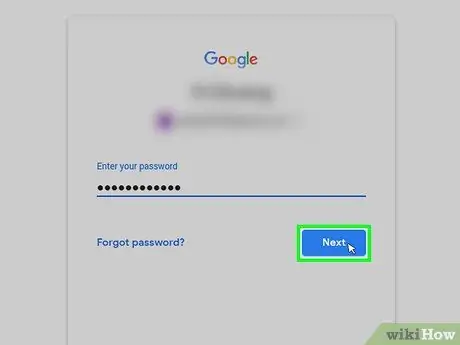
Hatua ya 8. Bonyeza NEXT chini ya sanduku la maandishi "Nenosiri"
Mara tu unapofanya hivyo, akaunti itaongezwa kwenye orodha ya akaunti zilizoingia sasa, na kikasha chako cha akaunti kitafunguliwa.
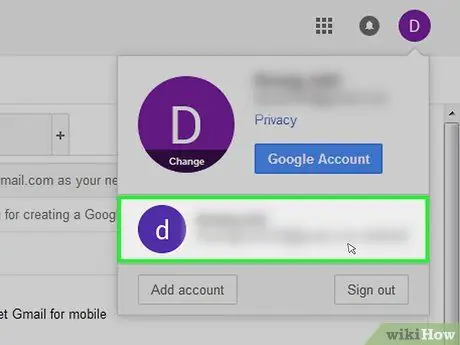
Hatua ya 9. Badilisha kwa akaunti nyingine
Ikiwa unataka kurudi kwenye akaunti nyingine ambayo umeingia, bonyeza mduara wa wasifu wako wa sasa kwenye kona ya juu kulia, kisha bonyeza akaunti unayotaka kutazama kwenye menyu kunjuzi.
Njia 5 ya 5: Ingia kwenye Akaunti Nyingi kwenye Vifaa vya rununu
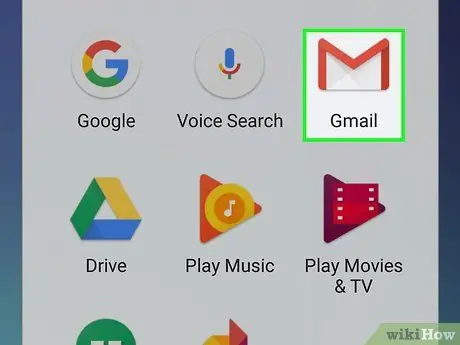
Hatua ya 1. Anzisha Gmail
Gonga ikoni ya Gmail, ambayo ni "M" nyekundu kwenye mandharinyungu nyeupe. Ukiingia katika akaunti, kikasha chako cha Gmail kitafunguliwa.
Ikiwa haujaingia, andika anwani yako ya barua pepe na nywila wakati unahamasishwa
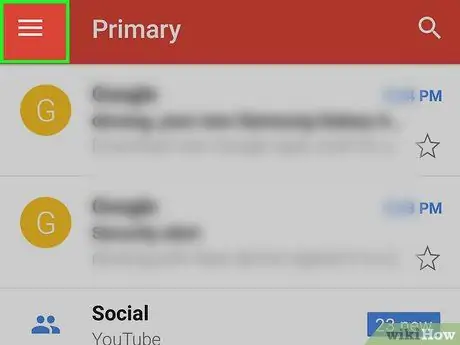
Hatua ya 2. Gonga iko kona ya juu kushoto
Hii italeta menyu ya kutoka.
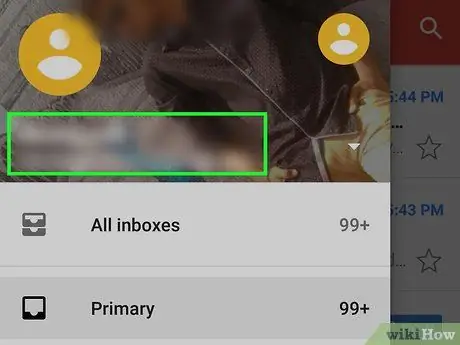
Hatua ya 3. Gonga anwani yako ya sasa ya barua pepe juu ya menyu ya kutoka
Menyu ya kunjuzi itaonyeshwa.
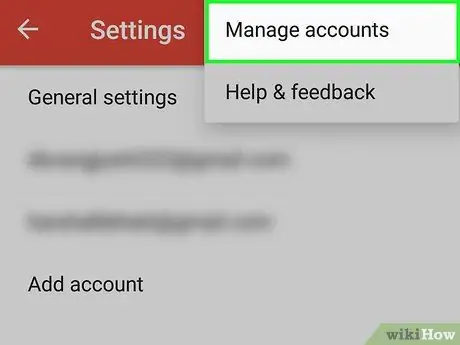
Hatua ya 4. Gonga kwenye Simamia akaunti kwenye menyu kunjuzi
Hii itafungua menyu mpya.

Hatua ya 5. Gonga Ongeza akaunti
Chaguo hili liko kwenye menyu mpya.
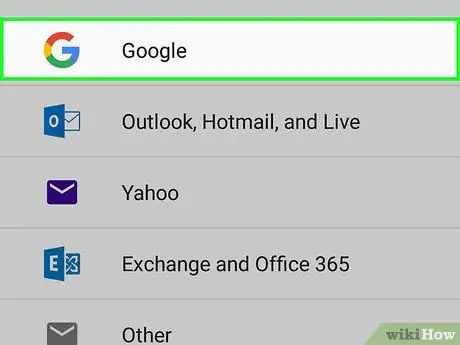
Hatua ya 6. Gonga kwenye Google ambayo iko juu ya orodha ya chaguzi
Unaweza kuulizwa kuruhusu Google kukuingia. Ikiwa ndio, gonga Endelea au KURUHUSU.
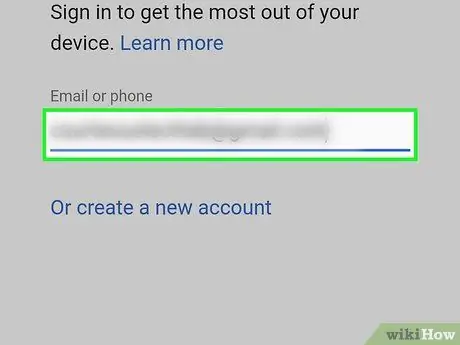
Hatua ya 7. Ingiza anwani yako ya barua pepe
Gonga kisanduku cha maandishi "Barua pepe au simu", kisha andika anwani ya barua pepe kwa akaunti unayotaka kutumia.
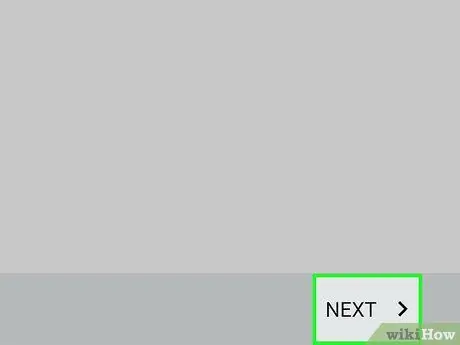
Hatua ya 8. Gonga Ifuatayo iko chini ya kisanduku cha maandishi
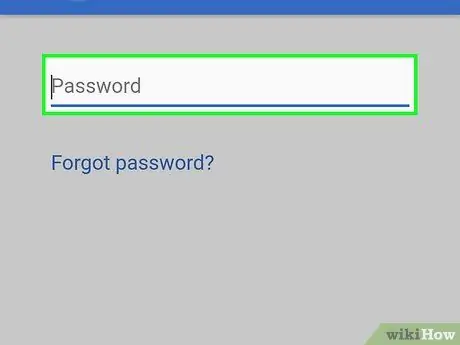
Hatua ya 9. Andika nenosiri
Ingiza nenosiri linalotumiwa kuingia kwenye akaunti yako ya Gmail.
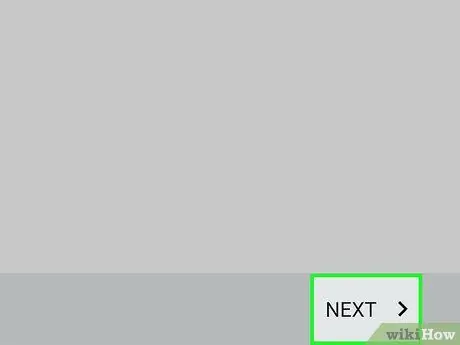
Hatua ya 10. Gonga IJAYO chini ya ukurasa
Mara tu unapofanya, akaunti itaongezwa kwenye orodha ya akaunti zilizoingia sasa. Kikasha cha akaunti pia kitafunguliwa.
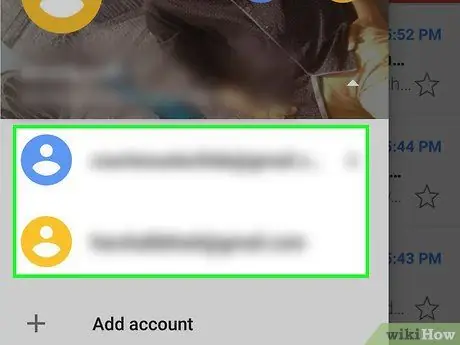
Hatua ya 11. Badilisha kwa akaunti nyingine
Ili kubadili akaunti nyingine ambayo tayari umeingia, gonga, kisha ugonge picha ya wasifu wa akaunti hapo juu kwenye menyu.






